实验二 Protel99SE原理图元件的制作
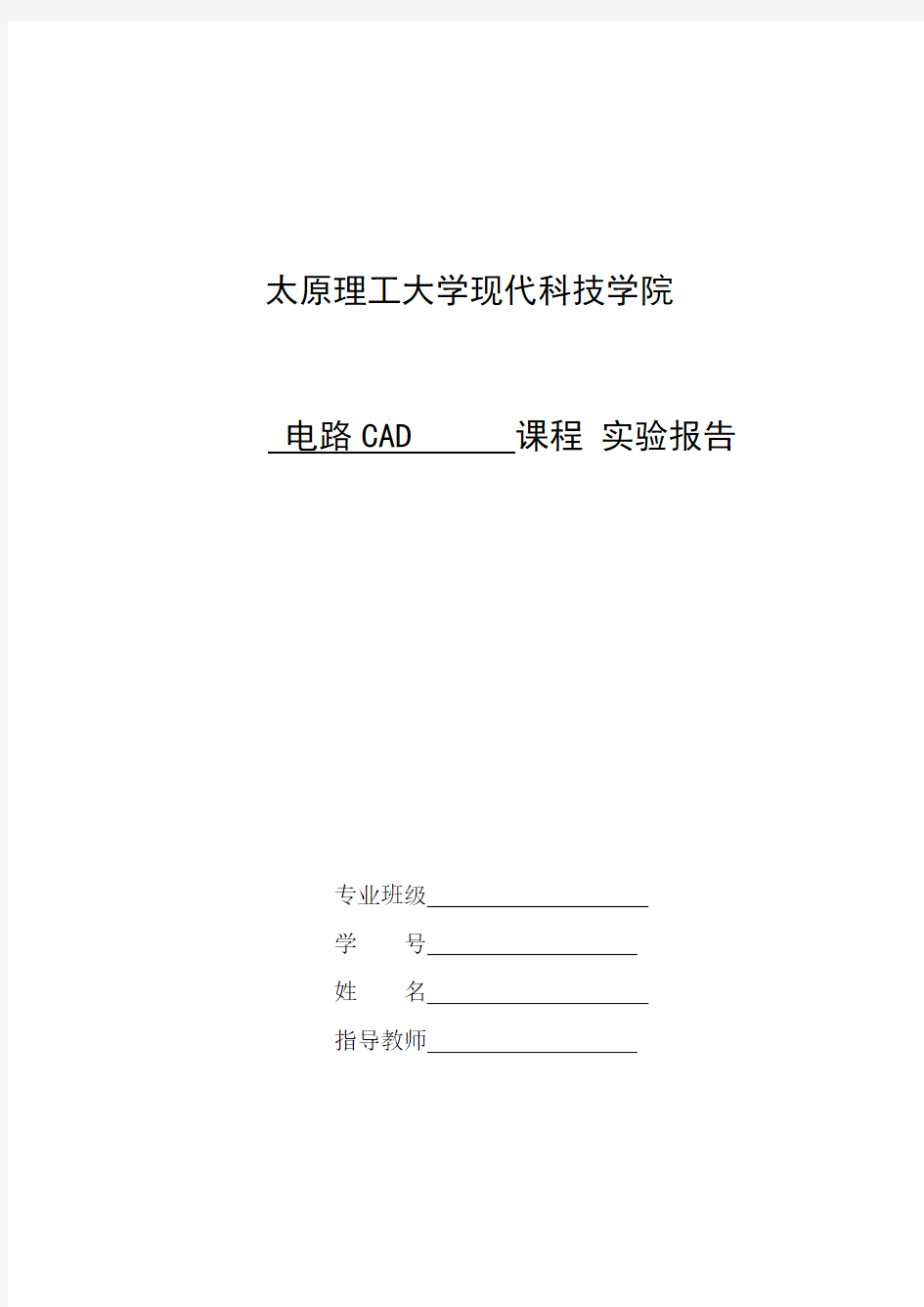
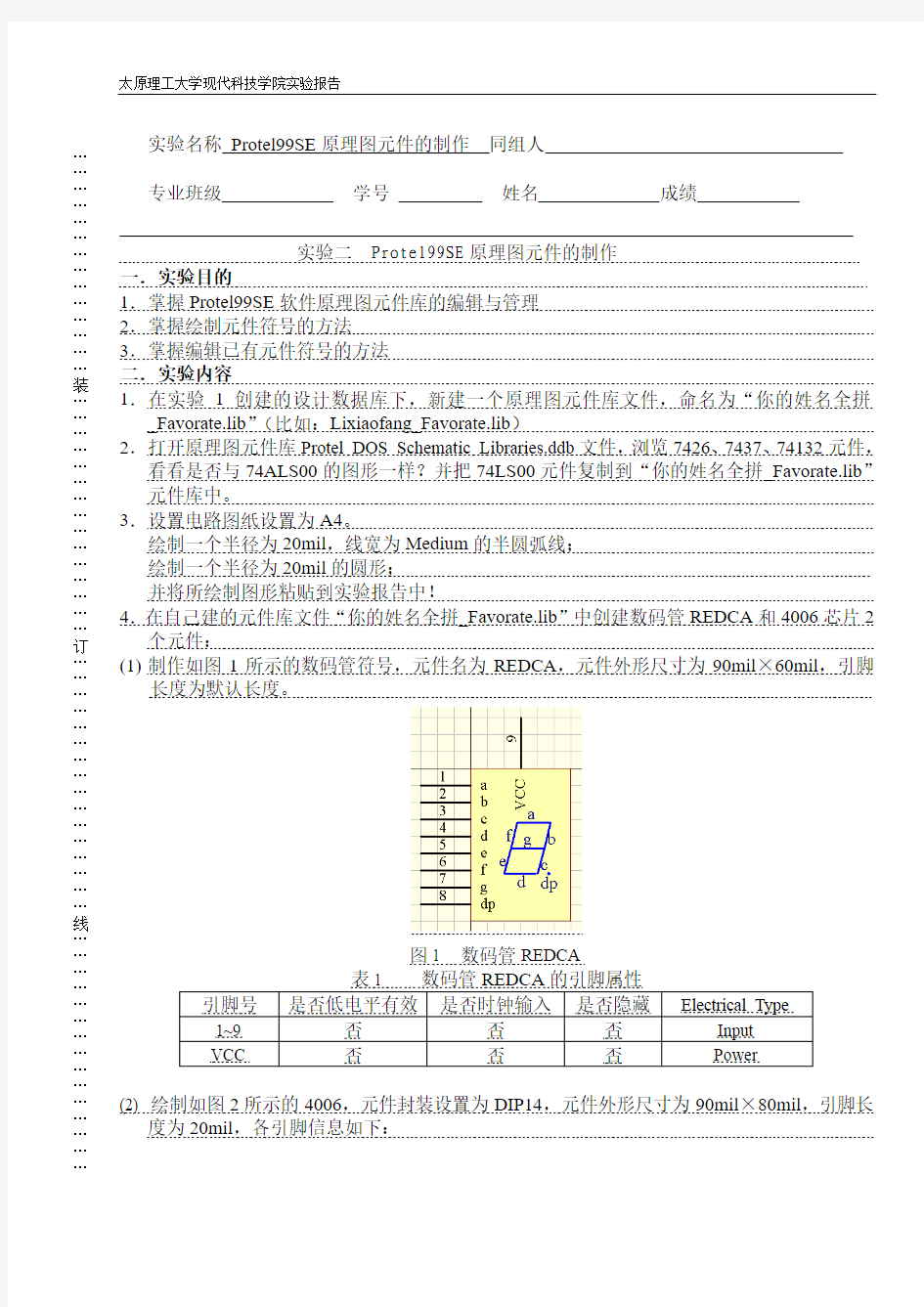
太原理工大学现代科技学院
电路CAD 课程实验报告
专业班级
学号
姓名
指导教师
实验名称 Protel99SE 原理图元件的制作 同组人 专业班级 学号 姓名 成绩
实验二 Protel99SE 原理图元件的制作 一.实验目的 1.掌握Protel99SE 软件原理图元件库的编辑与管理 2.掌握绘制元件符号的方法 3.掌握编辑已有元件符号的方法 二.实验内容 1.在实验1创建的设计数据库下,新建一个原理图元件库文件,命名为“你的姓名全拼_Favorate.lib ”(比如:Lixiaofang_Favorate.lib ) 2.打开原理图元件库Protel DOS Schematic Libraries.ddb 文件,浏览7426、7437、74132元件,看看是否与74ALS00的图形一样?并把74LS00元件复制到“你的姓名全拼_Favorate.lib ”元件库中。 3.设置电路图纸设置为A4。 绘制一个半径为20mil ,线宽为Medium 的半圆弧线; 绘制一个半径为20mil 的圆形; 并将所绘制图形粘贴到实验报告中! 4.在自己建的元件库文件“你的姓名全拼_Favorate.lib ”中创建数码管REDCA 和4006芯片2个元件: (1) 制作如图1所示的数码管符号,元件名为REDCA ,元件外形尺寸为90mil ×60mil ,引脚
长度为默认长度。
图1 数码管REDCA
(2) 绘制如图2所示的4006,元件封装设置为DIP14,元件外形尺寸为90mil ×80mil ,引脚长度为20mil ,各引脚信息如下:
……………………………………装………………………………………订…………………………………………线………………………………………
图2 元件4006(注意:引脚7和14被隐藏了)
5.将Miscellaneous Devices.ddb 元件库中的RES2、ELECTRO1、NPN 复制到“你的姓名全拼_Favorate.lib ”元件库中。 6.打开Miscellaneous Devices.ddb 元件库中的DIODE 元件,修改引脚号属性:将引脚号A 改为1,引脚号K 改为2;并将修改后的DIODE 元件复制到“你的姓名全拼_Favorate.lib ”元件库中。 7.将自建的“你的姓名全拼_Favorate.lib ”文件导出到Design Explorer 99 SE\Library\Sch 文件夹中,并从实验1中创建的原理图文件中添加“你的姓名全拼_Favorate.lib ”元件库。
三.实验步骤: 1. 新建一个原理图元件库文件,命名为“你的姓名全拼_Favorate.lib ”(比如:
Lixiaofang_Favorate.lib ) 2. 按路径Design Explorer 99 SE\Library\Sch 打开原理图元件库文件Protel DOS
Schematic Libraries.ddb 按实验内容2进行浏览。 3. 在新建的“你的姓名全拼_Favorate.lib ”中绘制实验内容3和4。
具体步骤如下: (1) 绘制元件外形; (2) 放置引脚、根据表1、表2编辑引脚属性; (3) 全局修改引脚长度,并隐藏地和电源引脚 (4) 打开菜单栏Tools\Rename Component ,分别重命名元件为REDCA 和
4006; (5) 单击Browse Schlib 管理器中的Description 按钮,编辑元件标号、封装、
描述等信息。 (6) 将所绘制的元件REDCA 和4006粘贴到实验报告中(不带图纸) 4. 按路径Design Explorer 99 SE\Library\Sch 打开原理图元件库文件Miscellaneous
Devices.ddb ,找到RES2、ELECTRO1、NPN 元件,复制到“你的姓名全拼_Favorate.lib ”元件库中。 5. 按照实验内容6的要求修改DIODE 的引脚属性;修改后复制到“你的姓名全拼
……………………………………装………………………………………订…………………………………………线………………………………………
_Favorate.lib ”元件库中。 6. 现在数一数你创建的“你的姓名全拼_Favorate.lib ”元件库是不是一共有6个元件?在
Explorer 浏览器中找到“你的姓名全拼_Favorate.lib ”,鼠标右键单击该库名,弹出菜单,选择Export ,按内容7要求导出该库。 7. 打开实验1中新建的“你的姓名全拼_甲乙类放大电路.Sch ”文件,把“你的姓名全拼
_Favorate.lib ”添加到元件库列表区。 四.实验结果
实验内容1:建一个原理图元件库文件,命名为 “hezhiqiang_Favorate.lib ” 实验内容2:并把74LS00元件复制到“hezhiqiang_Favorate.lib ”元件库中。 74LS00元件图
1
2
3
..
..
实验内容3:绘制一个半径为20mil ,线宽为Medium 的半圆弧线;
绘制一个半径为20mil 的圆形;
实验画图如下:
...
.
实验内容4:创建数码管REDCA 和4006芯片2个元件;
(1)REDCA 元件图 (2)4006芯片元件图
.
....
.
.
..
实验内容5:将Miscellaneous Devices.ddb 元件库中的RES2、ELECTRO1、NPN 复制到
“hezhiqiang_Favorate.lib ”元件库中。 (1)RES2 (2)ELECTRO1 (3)NPN
……………………………………装………………………………………订…………………………………………线………………………………………
..
..
.
.
.
.
实验内容6:DIODE 元件,修改引脚号属性:将引脚号A 改为1,引脚号K 改为2;
将修改后的DIODE 元件复制到“hezhiqiang_Favorate.lib ”元件库中。
DIODE 元件图
...
.
.
实验内容7:将自建的“hezhiqiang_Favorate.lib ”文件导出到Design Explorer 99
SE\Library\Sch 文件夹中,并从实验1中创建的原理图文件中添加 “hezhiqiang_Favorate.lib ”元件库。
五.思考题(任选四道回答) 1.原理图元件库文件的扩展名与原理图文件的扩展名各是什么?
答:原理图元件库文件的扩展名是*SCH.lib ,原理图文件的扩展名是*.Sch 。 2.将自己绘制的元件符号应用到原理图中,怎样操作? 答:可在将绘出的元件存盘后,在管理器中单击Browse 标签,再单击Place 按钮,即可将元件符号应用到原理图中。 3.在SchLib Drawing Tools 工具栏中,哪一个按钮绘制的图形具有电气特性? 答:放置引脚按钮绘制的图形具有电气特性。 4.请写出引脚属性对话框中各个引脚电气特性的含义。 答:引脚属性对话框中各个引脚电气特性的含义如下: Electrical Type :引脚电气特性(见后) Hidden : 是否隐藏引脚 Show Name : 是否显示引脚名 Show Number :是否显示引脚号 Pin Length : 引脚长度 Selection :该引脚是否处于选中状态 Passive :无源型(默认)。该引脚为无源引脚Input :输入型。作为输入引脚使用 IO :双向型。既可作为输入,又可作为输出引脚 Output :输出型。作为输出引脚使用 Open Collector :集电极开路的引脚 HIZ :高阻型。为高阻状态的引脚 Open Emitter :发射极开路的引脚。 Power :电源型。该引脚接电源或地 5.元件模式有几种?什么是正逻辑?什么是负逻辑? 答:元件模式有3种,Normal 模式是正逻辑,De-Morgan 模式是负逻辑。 6.菜单操作Tools\New Component 与Browse Schlib 中的Add 按钮操作的区别是什么? 答:菜单操作Tools\New Component 是用来创建新的库元件的,Browse Schlib 中的Add
按
.
.
.
.……………………………………装………………………………………订…………………………………………线………………………………………
钮是用来载入已存在的原理图元件库的。
Protel99se元件对照表
protel99se元件中英文对照 (2010-04-17 21:39:05) 转载 标签: 分类:专业学习 protel99se 场效应管 变容二极管 整流桥 文化 1.电阻固定电阻:RES 半导体电阻:RESSEMT 电位计;POT 变电阻;RVAR 可调电阻;res1 2.电容 定值无极性电容;CAP 定值有极性电容;CAP 半导体电容:CAPSEMI 可调电容:CAPVAR 3.电感:INDUCTOR 4.二极管:DIODE.LIB 发光二极管:LED 5.三极管:NPN1 6.结型场效应管:JFET.lib 7.MOS场效应管 8.MES场效应管
9.继电器:PELAY. LIB 10.灯泡:LAMP 11.运放:OPAMP 12.数码管:DPY_7-SEG_DP (MISCELLANEOUS DEVICES.LIB) 13.开关;sw_pb 原理图常用库文件: Miscellaneous Devices.ddb Dallas Microprocessor.ddb Intel Databooks.ddb Protel DOS Schematic Libraries.ddb PCB元件常用库: Advpcb.ddb General IC.ddb Miscellaneous.ddb 部分分立元件库元件名称及中英对照 AND 与门 ANTENNA 天线 BATTERY 直流电源 BELL 铃,钟 BVC 同轴电缆接插件 BRIDEG 1 整流桥(二极管) BRIDEG 2 整流桥(集成块) BUFFER 缓冲器 BUZZER 蜂鸣器 CAP 电容 CAPACITOR 电容 CAPACITOR POL 有极性电容 CAPVAR 可调电容 CIRCUIT BREAKER 熔断丝
硬件原理图设计规范(修订) V10
上海XXXX电子电器有限公司 原理图设计及评审规范 V1.0 拟制: 审查: 核准:
一.原理图格式: 原理图设计格式基本要求 : 清晰,准确,规范,易读.具体要求如下: 1.1 各功能块布局要合理,整份原理图需布局均衡.避免有些地方很 挤,而有些地方又很松,同 PCB 设计同等道理 . 1.2 尽量将各功能部分模块化(如步进电机驱动、直流电机驱动,PG 电机驱动,开关电源等), 以便于同类机型资源共享 , 各功能模块界线需清晰 . 1.3 接插口(如电源输入,输出负载接口,采样接口等)尽量分布在图 纸的四周围 , 示意出实际接口外形及每一接脚的功能 . 1.4 可调元件(如电位器 ), 切换开关等对应的功能需标识清楚。1.5 每一部件(如 TUNER,IC 等)电源的去耦电阻 / 电容需置于对应 脚的就近处 . 1.6 滤波器件(如高 / 低频滤波电容 , 电感)需置于作用部位的就 近处 . 1.7 重要的控制或信号线需标明流向及用文字标明功能 . 1.8 CPU 为整机的控制中心,接口线最多 . 故 CPU 周边需留多一些 空间进行布线及相关标注 , 而不致于显得过分拥挤 . 1.9 CPU 的设置二极管需于旁边做一表格进行对应设置的说明 . 1.10 重要器件(如接插座 ,IC, TUNER 等)外框用粗体线(统一 0.5mm). 1.11 用于标识的文字类型需统一 , 文字高度可分为几种(重要器件
如接插座、IC、TUNER 等可用大些的字 , 其它可统一用小些的 ). 1.12 元件标号照公司要求按功能块进行标识 . 1.13 元件参数 / 数值务求准确标识 . 特别留意功率电阻一定需标 明功率值 , 高耐压的滤波电容需标明耐压值 . 1.14 每张原理图都需有公司的标准图框 , 并标明对应图纸的功能 , 文件名 , 制图人名/ 确认人名 , 日期 , 版本号 . 1.15 设计初始阶段工程师完成原理图设计并自我审查合格后 , 需 提交给项目主管进行再审核 , 直到合格后才能开始进行 PCB 设计 . 二.原理图的设计规划: 2.原理图设计前的方案确认的基本原则: 2.1 需符合产品执行的标准与法规 包括国标,行规,企业标准,与客户的合同,技术协议等. 2.2 详细理解设计需求,从需求中整理出电路功能模块和性能指标要 求。一般包括:精度/功能/功率/成本/强度/机构设计合理等考虑因素. 2.3产品的稳定性和可靠性设计原则:
protel99se常用元件封装总结大全
protel99se常用元件封装总结 1. 标准电阻:RES1、RES2;封装:AXIAL-0.3到AXIAL-1.0 两端口可变电阻:RES3、RES4;封装:AXIAL-0.3到AXIAL-1.0 三端口可变电阻:RESISTOR TAPPED,POT1,POT2;封装:VR1-VR5 2.电容:CAP(无极性电容)、ELECTRO1或ELECTRO2(极性电容)、可变电容CAPVAR 封装:无极性电容为RAD-0.1到RAD-0.4,有极性电容为RB.2/.4到RB.5/1.0. 3.二极管:DIODE(普通二极管)、DIODE SCHOTTKY(肖特基二极管)、DUIDE TUNNEL(隧道二极管)DIODE VARCTOR (变容二极管)ZENER1~3(稳压二极管) 封装:DIODE0.4和DIODE 0.7;(上面已经说了,注意做PCB时别忘了将封装DIODE的端口改为A、K) 4.三极管:NPN,NPN1和PNP,PNP1;引脚封装:TO18、TO92A(普通三极管)TO220H(大功率三极管)TO3(大功率达林顿管) 以上的封装为三角形结构。T0-226为直线形,我们常用的9013、9014管脚排列是直线型的,所以一般三极管都采用TO-126啦! 5、效应管:JFETN(N沟道结型场效应管),JFETP(P沟道结型场效应管)MOSFETN(N沟道增强型管)MOSFETP(P 沟道增强型管) 引脚封装形式与三极管同。 6、电感:INDUCTOR、INDUCTOR1、INDUCTOR2(普通电感),INDUCTOR VAR、INDUCTOR3、INDUCTOR4(可变电感) 8.整流桥原理图中常用的名称为BRIDGE1和BRIDGE2,引脚封装形式为D系列,如D-44,D-37,D-46等。 9.单排多针插座原理图中常用的名称为CON系列,从CON1到CON60,引脚封装形式为SIP系列,从SIP-2到SIP-20。 10.双列直插元件原理图中常用的名称为根据功能的不同而不同,引脚封装形式DIP系列, 不如40管脚的单片机封装为DIP40。 11.串并口类原理图中常用的名称为DB系列,引脚封装形式为DB和MD系列。 12、晶体振荡器:CRYSTAL;封装:XTAL1 13、发光二极管:LED;封装可以才用电容的封装。(RAD0.1-0.4) 14、发光数码管:DPY;至于封装嘛,建议自己做! 15、拨动开关:SW DIP;封装就需要自己量一下管脚距离来做! 16、按键开关:SW-PB:封装同上,也需要自己做。 17、变压器:TRANS1——TRANS5;封装不用说了吧?自己量,然后加两个螺丝上去。 最后在说说PROTEL 99 的原理图库吧! 常用元器件都在protel DOS schematic Libraries.ddb里 此外还有protel DOS schematic 4000 CMOS (4000序列元件) protel DOS schematic Analog digital (A/D,D/A转换元件) protel DOS schematic Comparator (比较器,如LM139之类) protel DOS schematic intel (Intel 的处理器和接口芯片之类) 电阻:RES1,RES2,RES3,RES4;封装属性为axial系列 无极性电容:cap; 封装属性为RAD-0.1到rad-0.4 电解电容:electroi; 封装属性为rb.2/.4到rb.5/1.0
Protel99SE层次原理图设计步骤
Protel99SE多张原理图的设计步骤 1. Protel实现一个系统多张原理图,电路模块化的使用方法。 “在Protel中如何实现多张图的统一编号”即多张原理图其实是一个电路板(为了模块化才在多个图中画的)。以前建的Protel工程不大,一张图基本就搞定了,也没尝试过多图的。研究了一下,也不是很难,作为总结写在这里。 以下是步骤:(前提是你已经在你的工程中画好了原理图) (1)、先建一张空白电路原理图,比如Global.sch,并打开该原理图。 (2)、在Global.sch窗口下选择Designed-> Create Symbol From Sheet, 然后在弹出的窗口中选择你的第一张图,这时会有另一个对话框出现 点击OK后,在Global.sch里鼠标会有变化,用鼠标在Globa l.sch 上画一个框就代表你的第一张原理图,其他原理图照此办理。 (3)、这样你可以在Global.sch中Annotate(Tool->Annotate)了。将Options标签下的Current Sheet Only 项的小勾去掉。然后再选择Ad vanced Options标签下需要编号的图纸文件名前打上小勾,点击OK,完成。 (4)、在Netlist Creation的时候注意在Sheets To Nitlist下选择“Ac tive Project”。
出处:https://www.sodocs.net/doc/9b2125518.html,/pepsi360/blog/item/cc82cb07fcb64fc47b894 79b.html 2. Protel99SE多张原理图生成一张总网表的方法 (1). 新建一张原理图,点击"PlaceSheetSymbol"放置一个原理图符号,然后右击选其“proterties”,在filename 一栏输入你准备与之绑定的原理图文件名.确定ok。 依此类推...,直到把全部的原理图与每一个放置的原理图符号绑定完为止,最后保存。 (2). 打开全部的原理图(否则导入PCB时不能生成网络,只有元器件)。 (3). 打开"Design"菜单下的“Creat netlist..."选项,在"sheets to netlist "一栏选择“Active sheet plus sub sheets",然后点击ok,就可生成多张原理图的总网表。 (4). 在PCB图设计模式下导入总网表即可。 出处:https://www.sodocs.net/doc/9b2125518.html,/s/blog_4cdc39f50100h4tm.html 3. [小窍门]如何把多张原理图整合起来 在实际工作中我们可能需要把多张原理图连接起来,在同一PCB文件上进行绘制,具体操作步骤如下: (1).首先要确保每张原理图都要放置互相连接的端口(即Port),相连的端口名称要一样。 (2).新建一个SCH文件或打开一个上面有足够空白空间的SCH文件。
原理图元件库的设计步骤(精)
原理图元件库的设计步骤 一. 了解欲绘制的原理图元件的结构 1. 该单片机实际包含40只引脚,图中只出现了38只, 有两只引脚被隐藏,即电源VCC(Pin40和GND(Pin20。 2. 电气符号包含了引脚名和引脚编号两种基本信息。 3. 部分引脚包含引脚电气类型信息(第12脚、第13脚、第32至第39脚。 4. 除了第18脚和第19脚垂直放置,其余水平放置。由于VCC及GND隐藏,所以放置方式可以任意。 5. 一些引脚的名称带有上划线及斜线,应正确标识。
二. 新建集成元件库及电气符号库 1. 在D盘新建一个文件夹D:/student 2. 建立一个工程文件,选择File/New/Project/Integrated Library,如:Dong自制元件库.LibPkg 3. 新建一个电气符号库,选择File/New/Library/Schematic Library,如:Dong自制元件库.SchLib 4. 追加原理图元件 在左侧的SCH Library标签中,点击库元件列表框(第一个窗口下的Add(追加按钮,弹出New Component Name对话框,追加一个原理图元件,输入8051并确认,8051随即被添加到元件列表框中。 三. 绘制原理图元件 1. 绘制矩形元件体 矩形框的左上角定位在原点,则矩形框的右下脚应位于(130,-250。 注意:图纸设置中各Grids都设为10mil。 2. 放置引脚 (1P0.0~P0.7的放置及属性设置 单击实用工具面板的引脚放置工具图标,并按Tab键,系统弹出【引脚属性】对话框: 【Display Name显示名称】文本框中输入“P0.0”; 【Designator标识符】文本框中输入“39”;
protel 99se绘制原理图的主要步骤
protel 99se绘制原理图的主要步骤 通常,硬件电路设计师在设计电路时,都需要遵循一定的步骤。要知道,严格按照步 骤进行工作是设计出完美电路的必要前提。对一般的电路设计而言,其过程主要分为 以下3步: 1.设计电路原理图 在设计电路之初,必须先确定整个电路的功能及电气连接图。用户可以使用Protel99 提供的所有工具绘制一张满意的原理图,为后面的几个工作步骤提供可靠的依据和保证。 2.生成网络表 要想将设计好的原理图转变成可以制作成电路板的PCB图,就必须通过网络表这一桥梁。在设计完原理图之后,通过原理图内给出的元件电气连接关系可以生成一个网络 表文件。用户在PCB设计系统下引用该网络表,就可以此为依据绘制电路板。 3.设计印刷电路板 在设计印刷电路板之前,需要先从网络表中获得电气连接以及封装形式,并通过这些 封装形式及网络表内记载的元件电气连接特性,将元件的管脚用信号线连接起来,然 后再使用手动或自动布线,完成PCB板的制作。 原理图的设计步骤: 一般来讲,进入SCH设计环境之后,需要经过以下几个步骤才算完成原理图的设计:1.设置好原理图所用的图纸大小。最好在设计之处就确定好要用多大的图纸。虽然在 设计过程中可以更改图纸的大小和属性,但养成良好的习惯会在将来的设计过程中受益。 2.制作元件库中没有的原理图符号。因为很多元件在Protel99中并没有收录,这时就 需要用户自己绘制这些元件的原理图符号,并最终将其应用于电路原理图的绘制过程 之中。 3.对电路图的元件进行构思。在放置元件之前,需要先大致地估计一下元件的位置和 分布,如果忽略了这一步,有时会给后面的工作造成意想不到的困难! 4.元件布局。这是绘制原理图最关键的一步。虽然在简单的电路图中,即使并没有太 在意元件布局,最终也可以成功地进行自动或手动布线,但是在设计较为复杂的电路 图时,元件布局的合理与否将直接影响原理图的绘制效率以及所绘制出的原理图外观。
ad原理图绘制基础
第4章Altium Designer原理图绘制基础(LM317 的路径与软件版本有关系,该文路径是基于winter09的)4.1实验目的 1、掌握Altium Designer 原理图环境的基本使用方法; 2、掌握Altium Designer 原理图中元器件的摆放、连接、元件属性的修改等操作; 3. 掌握元件自动编号的方法; 4. 掌握原理图元件库的添加、修改和使用; 5. 理解和掌握网络标号的用法。 4.2实验原理 本实验通过绘制一个应用电路的电源模块原理图,来熟悉Altium Designer的原理图的绘制方法。 4.3实验内容 用Altium Designer设计一个应用电源模块的原理图,该电路采用两套输入电源(均为5~9伏)分别经过转换后、得到两套输出电压,一种是1.8V,另一种是 3.3V,为了实现这个目标可以使用两套LM317S芯片,其封装为SOT223。将所需 用到的元器件摆放在原理图上,修改元器件属性使其符合电子线路的标识标准,元器件的参数符合自己的设计;距离近的用导线连接,距离远的可以用网络标号连接。 电路原理图: 图1电源原理图
4.4实验步骤 1、在桌面新建文件夹“MY SCH”,打开桌面上的Altium Designer Winter 09,新建 工程,工程名称为“power supply”,点击保存,选择保存在新建的文件夹内。 2、在工程中新建原理图文件,并保存到刚才的文件夹内。 3、打开原理图,添加元件库文件 a)单击打开编辑界面右侧的Libraries(如果右侧没有则可点击右下方的 Systems---libraise 进行添加) b)点击打开上图中左上角的libraries ,点击Add libraies 选择添加以下两个常用集成库文件和LM317s所在的库文件(路径与具体安装路径有关) C:\program File\Altium Designer winter09\Library\Miscellaneous Devices. IntLib C:\program File\Altium Designer winter09\Library\Miscellaneous Connector. IntLib C:\Program Files\Altium Designer Summer 09\Library\National Semiconductor\NSC LDO.IntLib(注:AD6.6版本的是NSC mgt voltage regulator) 4. 选择、放置元件以及放置电源符号和地符号。 1)点击Libraries,选择相应的库,搜索元件名,双击搜索到的元件进入放置状态。 LM317S在NSC LDO.IntLib库中可以找到; J1(PWR2.5)和P1(Header2)在Miscellaneous Connector. IntLib库中查找; D1(LED0)在Miscellaneous Devices. IntLib库中查找;
protel99se元件、封装库名
1.电阻 固定电阻:RES 半导体电阻:RESSEMT 电位计;POT 变电阻;RV AR 可调电阻;res1 2.电容 定值无极性电容;CAP 定值有极性电容;CAP 半导体电容:CAPSEMI 可调电容:CAPV AR 3.电感:INDUCTOR 4.二极管:DIODE.LIB 发光二极管:LED 5.三极管:NPN1 6.结型场效应管:JFET.lib 7.MOS场效应管 8.MES场效应管 9.继电器:PELAY. LIB 10.灯泡:LAMP 11.运放:OPAMP 12.数码管:DPY_7-SEG_DP 2.(MISCELLANEOUS DEVICES.LIB) 3.13.开关;sw_pb 原理图常用库文件: Miscellaneous Devices.ddb Dallas Microprocessor.ddb Intel Databooks.ddb Protel DOS Schematic Libraries.ddb PCB元件常用库:
Advpcb.ddb General IC.ddb Miscellaneous.ddb 部分分立元件库元件名称及中英对照AND 与门 ANTENNA 天线 BATTERY 直流电源 BELL 铃,钟 BVC 同轴电缆接插件 BRIDEG 1 整流桥(二极管) BRIDEG 2 整流桥(集成块) BUFFER 缓冲器 BUZZER 蜂鸣器 CAP 电容 CAPACITOR 电容 CAPACITOR POL 有极性电容CAPV AR 可调电容 CIRCUIT BREAKER 熔断丝 COAX 同轴电缆 CON 插口 CRYSTAL 晶体整荡器 DB 并行插口 DIODE 二极管 DIODE SCHOTTKY 稳压二极管DIODE VARACTOR 变容二极管DPY_3-SEG 3段LED DPY_7-SEG 7段LED DPY_7-SEG_DP 7段LED(带小数点) ELECTRO 电解电容 FUSE 熔断器 INDUCTOR 电感 INDUCTOR IRON 带铁芯电感INDUCTOR3 可调电感 JFET N N沟道场效应管 JFET P P沟道场效应管 LAMP 灯泡 LAMP NEDN 起辉器 LED 发光二极管 METER 仪表 MICROPHONE 麦克风 MOSFET MOS管 MOTOR AC 交流电机
protel99se电路原理图设计教程
很多网友渴望自己设计电路原理图(SCH)、电路板(PCB),同时希望从原始SCH 到PCB自动布线、再到成品PCB电路板的设计周期可以缩短到1天以内!是不是不可能呢?当然不是,因为现在的EDA软件已经达到了几乎无所不能的地步!由于电子很着重实践,可以说,不曾亲自设计过PCB电路板的电子工程师,几乎是不可想象的。 很多电子爱好者都有过学习PROTEL的经历,本人也是一样,摸索的学习,耐心的体会,充分的体会什么是成功之母。不希望大家把不必要的时间浪费在学习PROTEL的初期操作上,在这里做这个教程是为了给渴望快速了解和操作PROTEL 的初学者们一个走捷径的机会,教程大家都可以看到,可以省走很多不必要的弯路及快速建立信心,网络的魅力之一就在于学习的效率很高。由于本人的水平很有限,所以教程做的比较浅,就是教大家: 1.画画简单的原理图(SCH) 2.学会创建SCH零件 2.把原理图转换成电路板(PCB) 3.对PCB进行自动布线 4.学会创建PCB零件库 5.学会一些常用的PCB高级技巧。 鉴于此,如果您这方面已经是水平很高的专业人士,无需看此教程。同时也愿这些简单的图片教程可以使大家在今后的电子电路设计之路上所向披靡。 关于教程涉及软件版本:此教程采用的样板软件是PROTEL99SE汉化版,99SE 是PROTEL家族中目前最稳定的版本,功能强大。采用了*.DDB数据库格式保存文件,所有同一工程相关的SCH、PCB等文件都可以在同一*.DDB数据库中并存,非常科学,利于集体开发和文件的有效管理。还有一个优点就是自动布线引擎很强大。在双面板的前提下,可以在很短的时间内自动布通任何的超复杂线路! 关于软件的语言:采用的是主菜单汉化版,有少量的深层对话框是英文的,重要的细节部分都在教程中作了中文注释,希望大家不要对少量的英文抱有恐惧的心理,敢于胜利是学习的一个前提。再就是不要太急于求成,有一颗平常心可以避免欲速则不达的问题。我可以向大家保证,等大家学会了自动布线,就会对设计PCB信心百倍。 关于教程本身的资源:由于本人精力很有限,所以难免有些疏忽和错误,望大家指出和理解。如果有需要转载的网友请在转载教程的同时注明教程的出处即可。但愿它可以为大家提高掌握PROTEL的效率,更希望它能从此改变大家的一生!明天将会更加辉煌!
protel99se元件库中英文对照
分立元件库中英文对照/仿真元件库--protel99se 元件名系表: 原理图常用库文件Miscellaneous Devices.ddb Dallas Microprocessor.ddb Intel Databooks.ddb Protel DOS SchematicLibraries.ddb :PCB元件常用库Advpcb.ddb General IC.ddb Miscellaneous.ddb 分立元件库分立元件库元件名称及中英对照部分 AND 与门ANTENNA 天线 BATTERY 直流电源钟BELL 铃, 同轴电缆接插件BVC ) 二极管整流桥(BRIDEG 1 ) (整流桥集成块BRIDEG 2 BUFFER 缓冲器 BUZZER 蜂鸣器电容CAP 电容CAPACITOR 有极性电容CAPACITOR POL CAPvar 可调电容熔断丝CIRCUIT BREAKER COAX 同轴电缆插口CON 1 晶体整荡器CRYSTAL 并行插口DB 二极管DIODE 稳压二极管DIODE SCHOTTKY 变容二极管DIODE varACTOR LED 段DPY_3-SEG 3LED 段DPY_7-SEG 7) 带小数点段LED(DPY_7-SEG_DP 7 电解电容ELECTRO FUSE 熔断器 INDUCTOR 电感 INDUCTOR IRON 带铁芯电感 INDUCTOR3 可调电感 JFET N N沟道场效应管沟道场效应管JFET P P 灯泡LAMP 起辉器LAMP NEDN 发光二极管LED 仪表METER MICROPHONE 麦克风 MOSFET MOS管 MOTOR AC 交流电机伺服电机MOTOR SERVO 与非门NAND 或非门NOR NOT 非门三极管NPN NPN NPN-PHOTO 感光三极管运放OPAMP 2 或门OR
Protel 99 se 实验二制作原理图元件及元件库
实验二制作原理图元件及元件库 一、实验目的 1、掌握元器件库编辑器的功能和基本操作。 2、掌握用元器件库来制作电路元器件。 3、Drawing Tools工具栏的使用。 二、实验原理 在原理图编辑过程中,由于下列原因之一,可能需要修改已有元件的电气图形符号或创建新元件的电气图形符号: (1) 在Protel99元件电气图形符号库文件中找不到所需元件的电气图形符号。(2) 元件图形符号不符合要求,例如分立元件电气图形库Miscellaneous.lib 中二极管、三极管的电气图形符号与GB 4728-85标准不一致。(3)元件电气图形符号库内引脚编号和PCB元件库引脚编号不一致。(4)元件电气图形符号尺寸偏大,如引脚过长,则占用图纸较多。此时就应该使用元件电气图形符号编辑器来修改或者制作元件。 三、实验器材及仪器计算机及其PROTEL 99 SE软件 四、实验内容及步骤 1、新建一个项目文件,新建原理图库文件,将文档名修改为Mylib.lib。 2、元器件库编辑器的基本操作。设置文档参数,可视栅格为10mil,捕 获栅格为5 mil,图纸大小为A4;熟悉画图工具栏的使用。 3、修改原件图形符号,Miscellaneous Device.ddb 元件库中的NPN 三极 管元件图形符号修改为图2-1形式。 图2-1
4、用画图工具栏绘制Normal格式的元器件。绘制图2-2所示元器件, 名为P89C51RD2,大小为130*250 mm管脚20为GND,40脚为VCC ,管脚18、19、31为输入脚,管脚29、30为输出脚,其余管脚的电气属性为IO,元器件封装为DIP40。 图2-2 5、制作LED数码显示器,元器件图形如图2-3。亦可绘制课本图2-116 形式的LED数码显示器。 图2-3 6、在一张空白原理图中调用自己设计的新元件。
protel99se 常用快捷键
protel99se应用技巧---常用快捷键 PCB设计过程中,初学者大多速度很慢,限制于软件的复杂操作和庞大工作量。但是时间就是金钱,速度无论对于减少设计成本还是缩短设计周期是很重要的,如果单用鼠标进行操作,不但单手负担太重容易麻木疲劳而且效率低下。为此Protel提供了极为方便的快捷方式。两手配合操作与单手操作的效率相比远不止翻倍。 X-A=E-E-A:消释 V-F:调整到满屏显示全视图 V-R:刷新 D-B:浏览元件库 P-W:放导线(SCH) P-T:放导线(PCB) P-J:放结点 SHIFT+S:看单面板 “+““-“:换层 E-H:鼠标进入选中状态 E-D=CTRL+X:鼠标进入删除状态 Q:公英制转换 R-M:测量 E-N:单个选中 CTRL+DEL:全体删除选中的目标 HOME:以鼠标为中心刷新 END:当前视屏刷新 CTRL+F:查找元件 L:工作层的设置(很有用)弹出【Document Options】选项卡 X:弹出【Edit】/【DeSelet】(取消选择)子菜单 V+F:自动设置合适大小的视图 G:调出栅格设置选项 Q:切换公英制 *:在信号层面中切换当前层 Shift+空格:转换导线的编辑方式(很有用) E-O-S:设置新原点 而Protel99 封装库中原点的设置是Edit-Set Reference-(下面有三个选项),原点可以随你设置,设置Location或者中心比较规范,(可以自己按具体设置原点) E-J-N:寻找网络 T-N:浏览已复制的封装库 T-T:放置泪滴
L=D-O:可设置层、电气报错等 O-D=T-P=O-P:可设置字符、覆铜等 P-O:放电源VCC或地GND P-N:放网络标号 P-B:放总线 CTRL+左键:在移动元件时,可使与之相连的导线随其一起移动 1、SHIFT+空格:可使走线在45,90,圆弧之间切换 2、编辑元件时:双击引脚,在DOT后打钩,则显示为低电平有效模样 3、修改元件的引脚长短:进入编辑界面,双击其引脚,弹出对话框,PIN的默认值改为10。为最短 4、在COPY别人的SCH时,先T-P打开对话框,取消在AUTO-JUNCTOIN前面的钩。可保证不会有多余的结点将本来交*而又没联的地方不会连在一起 5、元件属性对话框中的SHEET选项,默认为*。不要改动。否则会在加载到PCB 时出错 6、SCH中,区分导线和直线的方法:导线(wire),默认色彩为223;直线(polyline),默认色彩为229 7、过孔焊盘与孔径关系: 40mil\24mil,35mil\20mil,28mil\16mil,25mil\12mil,20mil\8mil 板厚与最小孔径关系:3。 0mm/24mil,2.5mm\20mil,2.5mm\20mil,1.6mm\12mil,1.0mm\8mil 8、双击SCH的边框,弹出的对话框可直接修改纸型和纸的方向 9、一般情况下,电气检查ERC是没有必要的。但如果你画的电路图是多路并行重复的,那么我建议你T-E一下,因为那样比你自己一个一个的检查要来得快而可* 配合操作与单手操作的效率相比远不止翻倍。以下是一些常用的快捷键: Page Up 以鼠标为中心放大 Page Down 以鼠标为中心缩小。 Home 将鼠标所指的位置居中 End 刷新(重画) * 顶层与底层之间层的切换 + (-) 逐层切换:“+”与“-”的方向相反 Q mm(毫米)与mil(密尔)的单位切换 IM 测量两点间的距离 E x 编辑X ,X为编辑目标,代号如下:(A)=圆弧;(C)=元件;(F)=填充;(P)=焊盘;(N)=网络;(S)=字符;(T)=导线;(V)=过孔;(I)=连接线;(G)=填充多边形。例如要编辑元件时按E C,鼠标指针出现“十”字,单击要编 辑的元件即可进行编辑。 P x 放置 X,X为放置目标,代号同上。 M x 移动X,X为移动目标,(A)、(C)、(F)、(P)、(S)、(T)、(V)、(G)同上,另外( I )=翻转选择部份;(O)旋转选择部份;(M)=移动选择部份;(R) =重新布线。 S x 选择 X,X为选择的内容,代号如下:(I)=内部区域;(O)=外部区域;(A)=全部;(L)=层上全部;(K)=锁定部分;(N)=物理网络;(C)=物理连接线;
原理图元件库
1.在查找元件时,为了增加找到原理图元件的机会,在输入的元件名称中,最 好使用通配符 * 。 2.在字符串查找过程中,系统要寻找所有第一个字母为A的字符串的元件,应 该输入 A* 。 3.在查找元件时,可执行菜单命令工具/查找元件或点击元件库文件面 板上的【查找】按钮。 4.新建原理图元件必须在原理图库文件编辑器中进行。 5.制作一个原理图元器件首先要创建元件库。 6.在原理图库文件编辑环境下,“SCH Library”面板的功能是浏览元件库的 元件。 7.在自己建的原理图元件库文件中,要绘制一个新的元件符号,应执行 Tools/New Component(工具/新元件)菜单命令或单击“SCH Library” 面板上的 Add(追加)按钮。 8.启动元件库编辑器有两种方法,一种方法是打开已有元件库,另一种方 法是创建一个新的元件库。 9.原理图元件库编辑器工作区的中心有一个十字坐标轴,将工作区划分为4 个象限,一般在第四象限绘制原理图元件。 10.原理图元件库编辑器工作区的中心位置坐标为(0,0)。 11.通过原理图元件库编辑器的制作工具来绘制和修改一个元件图 形。 12.在原理图元件编辑环境中,“SCH Library”面板上包括“元件”区、“别 名”区、“引脚”区和“模型”区。 13.“Libraries(库文件)”面板上提供了元件库(Libraries)、查找
(Search)和放置(Place) 三个工具按钮。 14.原理图元件库编辑管理器中除了主工具栏,还提供了绘制图形工具栏 和 IEEE 工具栏。 15.元件库编辑器里可以产生元件报表、元件库报表和元件规则检查 表。 16.在绘制直线时,可利用空格键切换直线的转角。 17.在绘制椭圆弧时第一次单击鼠标左键确定的是椭圆弧的圆心位置。 18.原理图元件由两部分组成:外形和引脚。 19.制作元器件时,为了画图形实体的外形,捕获网格的值可以按照需要 改动,但是在放置引脚之前,一定要改回 10 。 20.元件名称是为外形和引脚功能相同的元件取的一个通用名称。 21.当元器件绘制完成后,在原理图元件库编辑管理器中单击“元件”区的 “编辑”按钮可设置元件属性。 22.制作元器件符号时,要更改第一个元件名称必须选工具菜单中的重 新命名元件进行修改;要增加一个制作元件直接按【追加】按钮再修改名称。 23.在放置VCC和GND引脚时,在【电气特性】选项中应选择“Power”。 24.若放置与非门74LS00如图01所示功能单元,则在属性对话框中, Designator输入 U1 ;Part为 4 。 图01 25.当要查看自带库中元器件信息,在打开该元件库后,在弹出的对话框上应 选择抽取源按钮,调用该库。
protel99se常用元器件符号
protel99se常用元器件符号 AND 与门 ANTENNA 天线 BATTERY 直流电源 BELL 铃,钟 BVC 同轴电缆接插件 BRIDEG 1 整流桥(二极管) BRIDEG 2 整流桥(集成块) BUFFER 缓冲器 BUZZER 蜂鸣器 CAP 电容 CAPACITOR 电容 CAPACITOR POL 有极性电容CAPVAR 可调电容 CIRCUIT BREAKER 熔断丝 COAX 同轴电缆 CON 插口 CRYSTAL 晶体整荡器 DB 并行插口 DIODE 二极管 DIODE SCHOTTKY 稳压二极管DIODE VARACTOR 变容二极管 DPY_3-SEG 3段LED DPY_7-SEG 7段LED DPY_7-SEG_DP 7段LED(带小数点) ELECTRO 电解电容 FUSE 熔断器 INDUCTOR 电感 INDUCTOR IRON 带铁芯电感INDUCTOR3 可调电感 JFET N N沟道场效应管 JFET P P沟道场效应管 LAMP 灯泡 LAMP NEDN 起辉器 LED 发光二极管 METER 仪表 MICROPHONE 麦克风 MOSFET MOS管 MOTOR AC 交流电机 MOTOR SERVO 伺服电机 NAND 与非门 NOR 或非门 NOT 非门
NPN NPN三极管 NPN-PHOTO 感光三极管OPAMP 运放含盖光耦 OR 或门 PHOTO 感光二极管 PNP 三极管 NPN DAR NPN三极管 PNP DAR PNP三极管 POT 滑线变阻器 PELAY-DPDT 双刀双掷继电器RES1.2 电阻 RES3.4 可变电阻 RESISTOR BRIDGE ? 桥式电阻RESPACK ? 电阻 SCR 晶闸管 PLUG ? 插头 PLUG AC FEMALE 三相交流插头SOCKET ? 插座 SOURCE CURRENT 电流源SOURCE VOLTAGE 电压源SPEAKER 扬声器 SW ? 开关 SW-DPDY ? 双刀双掷开关 SW-SPST ? 单刀单掷开关 SW-PB 按钮 THERMISTOR 电热调节器TRANS1 变压器 TRANS2 可调变压器 TRIAC ? 三端双向可控硅TRIODE ? 三极真空管VARISTOR 变阻器 ZENER ? 齐纳二极管 DPY_7-SEG_DP 数码管 SW-PB 开关
原理图元器件的制作
原理图元器件的制作 一、实验目的 1.掌握DXP2004 原理图元件库文件的创建方法。 2.掌握自建原理图元件库的管理方法和新器件的制作方法 二、实验仪器 计算机、DXP 2004软件 三、实验任务 1. 创建原理图元件库文件 2. 制作新的元器件 3. 把系统Miscellaneous Devices.IntLib库和Miscellaneous Connectors.IntLib库中常用的电阻、电容、二级管、三极管、开关、接插件等元件复制到创建的原理图元件库文件中。 四、实验步骤 4.1创建原理图元件库文件 (1)启动DXP2004软件,打开工程项目文件。创建原理图元件库文件的方法有两种。 方法一:执行菜单File/New/Library/Schematic Library。 方法二:在工程项目工作面板中,将鼠标移到电话接听器.PRJPCB处,点击右键,选择Add New to Project/Schematic Library,如图1所示。 图1 创建原理图元件库文件
执行了原理图元件库文件命令后,在项目工作面板上就多了一个Schlib1.SchLib文件,如图2所示。 图2新建的原理图元件库文件 (2)保存文件。执行菜菜单File/Save命令,或者将鼠标移到图2所示的Schlib1.SchLib处,点击右键,选择Save,进入保存文件对话框,如下图3所示。将文件命名为MYLIB,点击保存按钮,就可以完成文件保存。 图3 原理图元件库文件保存对话框 (3)打开原理图元件库编辑管理器。点击图2所示的SCH Library按钮,或者执行菜单View/WorkSpace Pannels/SCH/SCH Library命令,进入原理图元件库编辑管理器。原理图元件的
Altium_Designer6.9集成元件库制作教程
Altium Designer6.9集成元件库制作教程 从第一代ALTIUM DESIGNER6.9开始,官方提供集成元件,即在同一个元件库中,原理图下编辑环境下是原理图库.在PCB编辑环境下是PCB封装库,文件扩展名为:IntLib,那么我们自己能否自己创建一个INTLIB的集成元件库哪?当然是可以的.这里简单介绍一下如何生成一个集成元件库的步骤 第一步:使用Altium Designer6.9或AD6环境下,新建→项目→集成元件库.在PRJECT下就多一个Integrated_Library1.LibPkg的集成元件项目文件.然后保存项目.在集成元件库下新增一个原理图元件库和一个封装库,命名要和集成元件库项目名称一致. 在原理图元件库编辑环境为符号库指定封装.然后在项目单击右键,选 择”Compile Integrated Library ****.LibPgk”(****代表自己命名的元件库名称).就是编译集成元件. 这时你就可以在元件库保存位置上看一个”Project Outputs for ****”的输出 文件夹,,文件夹中就有刚才编译的集成元件库 了。 此时就可以直接在Altium Designer6.9/AD6中直接调用这个元件库了.效果和系统的集成元件一样.下次直接打开集成元件时,就会有这样的提示
选择提取源,你就可以在PROJECT中看到集成元件所有包含的原理图符号库和PCB封装库. 不过要注意的是,如果你对元件库修改后,要记得重新编译一下,否则你是调不到你最新增加的元件库,在项目右键选择” Reompile Integrated Library ****.LibPgk”选项.
protel99se常用元器件库封装
protel99se常用元器件库封装 1. 标准电阻:RES1、RES2;封装:AXIAL-0.3到AXIAL-1.0 两端口可变电阻:RES3、RES4;封装:AXIAL-0.3到AXIAL-1.0 三端口可变电阻:RESISTOR TAPPED,POT1,POT2;封装:VR1-VR5 2.电容:CAP(无极性电容)、ELECTRO1或ELECTRO2(极性电容)、可变电容CAPVAR 封装:无极性电容为RAD-0.1到RAD-0.4,有极性电容为RB.2/.4到RB.5/1.0. 3.二极管:DIODE(普通二极管)、DIODE SCHOTTKY(肖特基二极管)、DUIDE TUNNEL(隧道二极管)DIODE VARCTOR(变容二极管)ZENER1~3(稳压二极管)封装:DIODE0.4和DIODE 0.7;(注意做PCB时别忘了将封装DIODE的端口改为A、K) 4.三极管:NPN,NPN1和PNP,PNP1;引脚封装:TO18、TO92A(普通三极管)TO220H(大功率三极管)TO3(大功率达林顿管) 以上的封装为三角形结构。T0-226为直线形,我们常用的9013、9014管脚排列是直线型的,所以一般三极管都采用TO-126啦! 5、效应管:JFETN(N沟道结型场效应管),JFETP(P沟道结型场效应管)MOSFETN(N沟道增强型管)MOSFETP(P沟道增强型管) 引脚封装形式与三极管同。 6、电感:INDUCTOR、INDUCTOR1、INDUCTOR2(普通电感),INDUCTOR VAR、INDUCTOR3、INDUCTOR4(可变电感) 8.整流桥原理图中常用的名称为BRIDGE1和BRIDGE2,引脚封装形式为D系列,如D-44,D-37,D-46等。 9.单排多针插座原理图中常用的名称为CON系列,从CON1到CON60,引脚封装形式为SIP 系列,从SIP-2到SIP-20。 10.双列直插元件原理图中常用的名称为根据功能的不同而不同,引脚封装形式DIP系列,不如40管脚的单片机封装为DIP40。 11.串并口类原理图中常用的名称为DB系列,引脚封装形式为DB和MD系列。 12、晶体振荡器:CRYSTAL;封装:XTAL1 13、发光二极管:LED;封装可以才用电容的封装。(RAD0.1-0.4) 14、发光数码管:DPY;至于封装嘛,建议自己做! 15、拨动开关:SW DIP;封装就需要自己量一下管脚距离来做! 16、按键开关:SW-PB:封装同上,也需要自己做。 17、变压器:TRANS1——TRANS5;封装不用说了吧?自己量,然后加两个螺丝上去。 元件类别元件库中名称常用封装: 电阻 RES1、RES2 AXIAL0.3-AXIAL1.0 电阻排 RESPACK3、RESPACK4 DIP16 滑线变阻器 POT1、POT2 VR1-VR5 无极性电容 CAP RAD0.1-RAD0.4 电解电容 ELECTRO1、ELECTRO2 RB.2/.4-RB.5/1.0 (一般470uF用RB.3/.6) 电感 INDUCTOR AXIAL0.3 二极管 DIODE DIODE0.4(小功率)、DIODE0.7(大功率) 8×2 IDC16
Protel99se全套教程
Protel99se教程一:建立一个数据库文件习Protel99 SE的第一步,是建立一个DDB文件,也就是说,使用protel99se进行电路图和PCB设计,以及其它的数据,都存放在一个统一的DDB数据库中的 一,打开protel 99se后,选择file菜单下的new菜单 第二步:选择新建的项目存放方式为DDB以及文件存放目录 第三步:新建好DDB文件后,我们就可里边的Documents目录下第五步:可以新建SCH文件了,也就是电路图设计项目 第六步:新建后SCH项目后,在默认的一个protel99se元件库中,可以选择元件放到电路图中了 第七步:我们也可以选择增加自己的元件库 ------------------------------------------------------------------------------------------------------------------------------------------------------------------------------------------------ Protel99se教程二:使用protel99se原理图绘制使用protel99se绘制原理图,首先要先设置一下显示网格这一项去掉,这一个可以根据个个习惯,并不是一定需要这样的,去掉
prote99se的界面的View菜下,将visible Grid选中或取消,可以选择是否显示网格. 下边我们绘制一个简单的原理图,使大家熟悉一下protel99se的原理图操作,这个SCH原理图的所有元件,都可以在我们默认的原件库中下载. 一、将元件放进SCH原理图中,并且设计元件的属性 第二步:设计元件的属性,包括封装,名称,元件属性等 第三步:在protel99se中设计中,放入网络标号.在同一原理中,所有相同的网络标号,在图纸中,表示同一网络结点 第四步:设点电源地 第五步:在protel99se中,我们放好元件,设计是电源和接地后,我们就可以画线了 如上图所示,我们已经绘制了一个基本的SCH原理图,这个原理包括了基本的电源,负载,以及接地,并且接好了线,下一课,我们将介绍如何时快速将这些图,转化为实际的PCB图形Protel99se教程三:新建PCB文件以及PCB基本 设定
相关文档
- 电路CAD原理图元件制作
- Protel99SE原理图元件的制作
- 原理图元件的设计步骤
- 电子CAD资源-制作原理图元件
- Altium Designer 原理图元件及PCB封装的设计
- 原理图原件库及元件的建立
- 项目四制作原理图元件库
- 《原理图元件绘制》PPT课件
- 《电子线路设计—Protel DXP 2004 SP2》第3章 制作原理图元件
- 第5章_AltiumDesigner教程_绘制三端稳压电源原理图
- 绘制原理图练习题
- 原理图元件库的制作
- 第3讲电路原理图绘制
- 原理图元器件的制作
- AD原理图绘制基础PPT课件
- 12 原理图元件库的制作
- 实验3-制作原理图元件库
- ad原理图绘制基础
- 原理图原件制作
- 制作原理图元件步骤详解
